Atleidus „Android 5.0 Lollipop“, matydamas vieną didžiausių vizualių platformos atnaujinimų, „Google“ tik naudinga atnešti savo „Material Design“ kalbą į „iOS“ programas.
Ir pradedant „Google“ programa, paieškos milžinas tai daro. „Google“ programa jau seniai suteikė prieigą prie „Google“ paieškos, kartu su „Google“ dabar kortelėmis ir priminimais.
Be vizualinio atnaujinimo, „Google“ pridėjo keletą patogių funkcijų, dėl kurių programa tapo lengviau naudojama. Aš netgi norėčiau pasakyti, kad dabar yra stiprus kandidatas pakeisti „Safari“ „Google“ paieškoms.
Paieškos istorija

Jei norite pamatyti paieškos istoriją, ankstesnėje programos versijoje reikėjo bakstelėti ir braukti tarp ekranų. Net kai pavyko surasti savo istoriją, ne visi buvo intuityvūs naršyti.
Taigi su šiuo atnaujinimu „Google“ pateikė „Lollipop“ daugiafunkcinę vartotojo sąsają, tačiau vietoj to, kad būtų rodomos anksčiau paleistos programos, dabar matote savo paieškos istoriją kortelių krūvoje.
Jei norite pasiekti savo istoriją, tiesiog palieskite kortelės kamino piktogramą. Tada galite perkelti korteles aukštyn arba žemyn, jei norite peržiūrėti ankstesnes paieškas ir rezultatus, paliesdami tą, kurį norite peržiūrėti dar kartą. Arba, jei norite ištrinti kelias korteles, braukite per kortelę bet kuria kryptimi.
Žemėlapių integravimas

Užuot pradėję paiešką tik nukreipti į „Google“ žemėlapių programą, dabar galite ieškoti „Google“ žemėlapiuose tiesiogiai programoje.
Įvedę paieškos užklausą, palieskite parinktį Žemėlapiai, esančią tik po paieškos juosta, o programa paleis įdėtą „Google“ žemėlapių versiją. Arba, jei pamiršote pakeisti paieškos tipą į „Maps“, visuomet galite bakstelėti žemėlapio peržiūrą rezultatuose, kad perjungtumėte režimus.
Iš ten galite priartinti ar mažinti, slinkti aplink žemėlapį, peržiūrėti informaciją apie vietą ir naudoti „Maps“, kaip ir savo atskiroje programoje.
Įgalinti „OK Google“ paiešką bet kurioje vietoje

„Google“ „Google“ raktinio žodžio funkcija nėra nauja programa, tačiau visada yra mėlyna mikrofono piktograma. Tai reiškia, kad bet kuriuo metu naudojant programą galite „OK“, „Google“, kad pradėtumėte naują paiešką.
- Jei norite įgalinti „OK Google“, paleiskite programą ir bakstelėkite savo profilio piktogramą viršutiniame kairiajame kampe.
- Iš parinkčių sąrašo bakstelėkite „ Voice Search“, tada į dešinę pasukite „Google“ „Google“ raktinio žodžio jungiklį.
- Galiausiai palieskite Atlikta .
Dabar, kai programa yra atidaryta, galite naudoti savo balsą paieškoms pradėti.
„Google“ programą galite atsisiųsti nemokamai iš „App Store“.










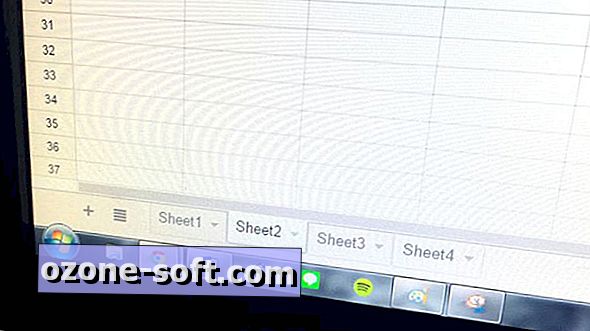


Palikite Komentarą